小编给大家分享一下如何实现Opencv画笔功能的方法,希望大家阅读完这篇文章后大所收获,下面让我们一起去探讨吧!
具体内容如下
#include<iostream>
#include<opencv2/opencv.hpp>
using namespace std;
using namespace cv;
Rect g_rectangle;
bool g_bDrawing = false;
RNG g_rng(12345);
Point g_nCurrPoint;
int g_nThick = 0, g_nBlue = 255, g_nGreen = 255, g_nRed = 0;
/*注意:不能在毁掉函数中写入未初始化的矩阵类,所以需要用时,需要写一个标志位,然后再在while(1)循环内使用*/
void onMouse(int event, int x, int y, int flag, void *param)
{
Mat &img = *(cv::Mat*)param;
switch (event)
{
//移动鼠标的时候
case CV_EVENT_MOUSEMOVE:
{
g_nCurrPoint = Point(x, y);
}
break;
//点击鼠标左键时
case CV_EVENT_LBUTTONDOWN:
{
g_bDrawing = true;
g_nCurrPoint = Point(x, y);
}
break;
//松开鼠标左键时
case CV_EVENT_LBUTTONUP:
{
g_bDrawing = false;
}
break;
}
}
int main()
{
Mat srcImage(600, 800, CV_8UC3);
Mat tempImage;
srcImage.copyTo(tempImage);
srcImage = Scalar::all(0);
namedWindow("【鼠标事件窗口】", 0);
setMouseCallback("【鼠标事件窗口】", onMouse, (void *)&srcImage);
namedWindow("【滚动条窗口】", 0);
createTrackbar("thick", "【滚动条窗口】", &g_nThick, 100, 0);
createTrackbar("Blue", "【滚动条窗口】", &g_nBlue, 255, 0);
createTrackbar("Green", "【滚动条窗口】", &g_nGreen, 255, 0);
createTrackbar("Red", "【滚动条窗口】", &g_nRed, 255, 0);
char key;
while (1)
{
if (g_bDrawing)
{
circle(srcImage, g_nCurrPoint, 0, Scalar(g_nBlue, g_nGreen, g_nRed), g_nThick + 1);
}
imshow("【鼠标事件窗口】", srcImage);
key = waitKey(1);
if (key == 27)
break;
if (key == '1')
srcImage = Scalar::all(0);
/*DrawRectangle(srcImage, g_rectangle);
imshow(WINDOW_NAME, srcImage);
if (waitKey(10) == 27)
break;*/
}
return 0;
}按1是清除画面
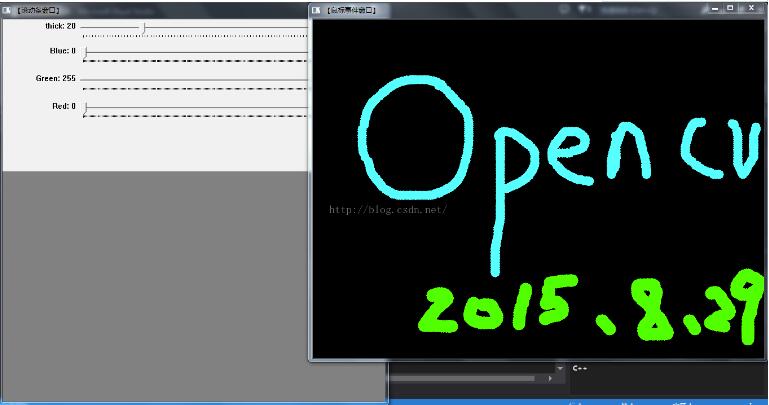
看完了这篇文章,相信你对如何实现Opencv画笔功能的方法有了一定的了解,想了解更多相关知识,欢迎关注亿速云行业资讯频道,感谢各位的阅读!
亿速云「云服务器」,即开即用、新一代英特尔至强铂金CPU、三副本存储NVMe SSD云盘,价格低至29元/月。点击查看>>
免责声明:本站发布的内容(图片、视频和文字)以原创、转载和分享为主,文章观点不代表本网站立场,如果涉及侵权请联系站长邮箱:is@yisu.com进行举报,并提供相关证据,一经查实,将立刻删除涉嫌侵权内容。